A csomagmagpéldány frissítése egy webhelyen – Azure Portal
Minden Azure Private 5G Core-hely tartalmaz egy csomagmagpéldányt, amely a 3GPP szabvány által definiált 5G Next Generation Core (5G NGC vagy 5GC) natív felhőbeli implementációja. Rendszeres időközönként frissítenie kell a csomagmagpéldányokat, hogy hozzáférjen a legújabb Azure Private 5G Core-funkciókhoz, és fenntartsa a magánhálózat támogatását. Ebben az útmutatóban megtudhatja, hogyan frissíthet csomagmagpéldányokat az Azure Portal használatával.
Ha az üzemelő példány több helyet tartalmaz, javasoljuk, hogy először frissítse a csomagmagot egy helyen, és gondoskodjon arról, hogy a frissítés sikeres legyen, mielőtt frissítené a csomagmagokat a fennmaradó helyeken.
Előfeltételek
- Futó csomagmaggal kell rendelkeznie. A csomagmag futtatásának ellenőrzéséhez tekintse meg a csomagmag futtatásának részleteit.
- Győződjön meg arról, hogy a privát mobilhálózat létrehozásához használt aktív előfizetéshez hozzáférő fiókkal bejelentkezhet az Azure Portalra. Ennek a fióknak beépített közreműködői vagy tulajdonosi szerepkörrel kell rendelkeznie az előfizetés hatókörében.
- Ha a Microsoft Entra ID használatával hitelesíti a helyi monitorozási eszközökhöz való hozzáférést, győződjön meg arról, hogy a helyi gép alapvető kubectl-hozzáféréssel rendelkezik az Azure Arc-kompatibilis Kubernetes-fürthöz. Ehhez egy alapvető kubeconfig-fájlra van szükség, amelyet a Core névtér-hozzáférésének követésével szerezhet be.
A csomagmag aktuális verziójának megtekintése
Annak ellenőrzéséhez, hogy a csomagmagpéldány melyik verziója fut jelenleg, és hogy van-e elérhető újabb verzió:
Jelentkezzen be az Azure Portalra.
Keresse meg és válassza ki a magánhálózatot képviselő mobilhálózati erőforrást.
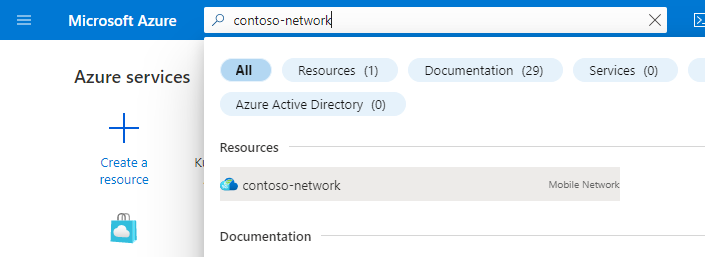
Az Erőforrás menüben válassza a Webhelyek lehetőséget.
Válassza ki a kívánt csomagmagpéldányt tartalmazó webhelyet.
A Hálózat függvény fejléce alatt válassza ki a Csomagmag vezérlősík-erőforrásának nevét a Packet Core mellett.
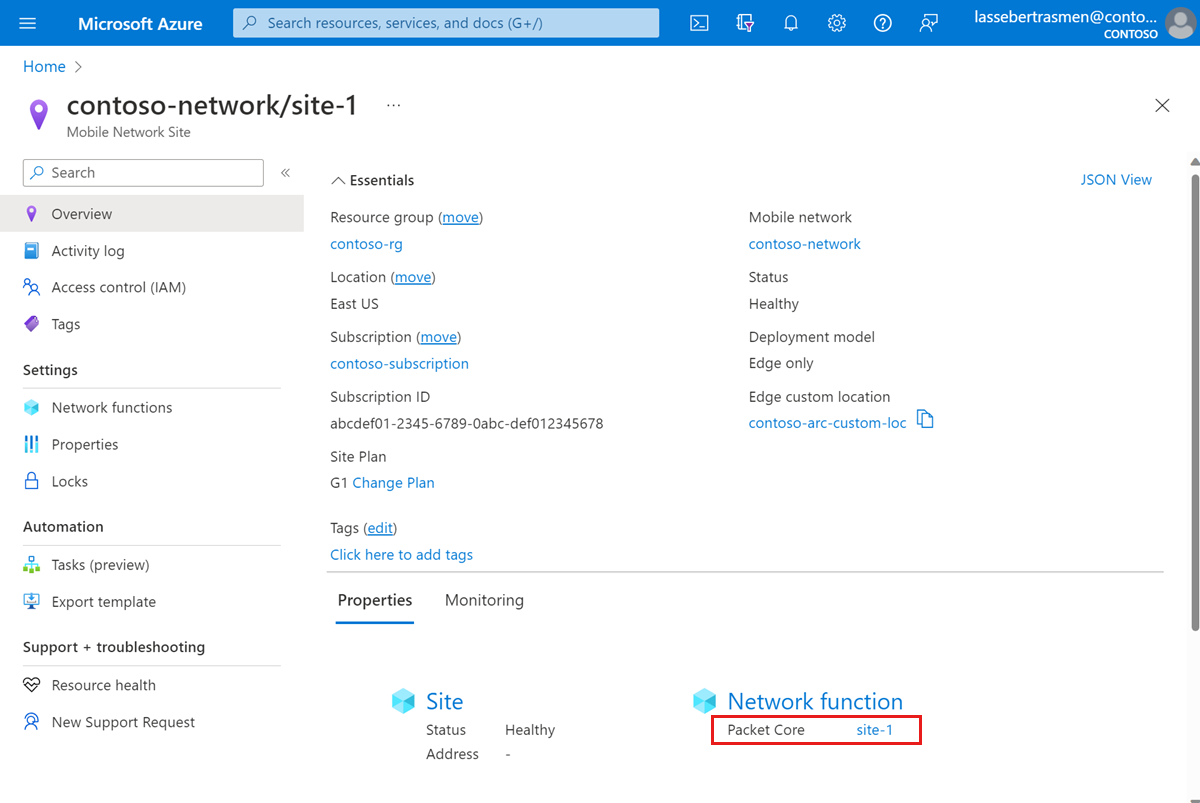
Az aktuális szoftververzió megtekintéséhez jelölje be a Verzió mezőt a Konfiguráció fejléc alatt. Ha figyelmeztetés jelenik meg arról, hogy nem támogatott verziót futtat, javasoljuk, hogy frissítse a csomagmagpéldányt a Microsoft által jelenleg támogatott verzióra.
A frissítés megtervezve
A szolgáltatás a frissítési időszak alatt nem lesz elérhető. Javasoljuk, hogy frissítse a csomagmag-példányt egy karbantartási időszak alatt, hogy minimálisra csökkentse a frissítés hatását a szolgáltatásra.
A frissítés tervezésekor győződjön meg arról, hogy elegendő időt hagy a frissítésre és a lehetséges visszaállításra bármilyen probléma esetén. A csomagmag frissítése és visszaállítása akár két órát is igénybe vehet.
A frissítés előtti és utáni lépésekhez vegye figyelembe a következő szempontokat, amelyekre a karbantartási időszak ütemezése során szükség lehet:
- Tekintse meg a csomagmag azon verziójára vonatkozó csomagmag kibocsátási megjegyzéseit, amelyre frissít, és hogy az Azure Stack Edge (ASE) jelenleg futó verziója támogatja-e.
- Ha az ASE-verzió nem kompatibilis azzal a csomagmagverzióval, amelyre frissít, először frissítenie kell az ASE-t. Tekintse meg az Azure Stack Edge Pro GPU frissítését az ASE legújabb elérhető verziójához.
- Ha jelenleg olyan csomagmag-verziót futtat, amelyet az ASE-verzió támogat, függetlenül frissítheti az ASE-t és a csomagmagot.
- Ha jelenleg olyan csomagmag-verziót futtat, amelyre a frissítendő ASE-verzió nem támogatott, lehetséges, hogy a csomagmag nem működik megfelelően az új ASE-verzióval. Ebben az esetben azt javasoljuk, hogy tervezzünk egy karbantartási időszakot, amely lehetővé teszi az ASE és a csomagmag frissítését. Tekintse meg az Azure Stack Edge Pro GPU frissítését, hogy mennyi ideig tart az ASE-frissítés.
- Készítsen elő egy tesztelési tervet a frissítés utáni üzembe helyezés ellenőrzéséhez szükséges lépéseket követve. Ennek a csomagnak tartalmaznia kell néhány regisztrált eszköz és munkamenet tesztelését , és a frissítés ellenőrzése részeként fogja végrehajtani.
- Tekintse át a visszaállításról készült biztonsági másolat üzembehelyezési adatait , és ellenőrizze a frissítés utáni lépések frissítésének ellenőrzését, hogy az üzembe helyezés teljes mértékben működőképes-e. Győződjön meg arról, hogy a frissítési terv elegendő időt biztosít ezekhez a lépésekhez.
Ellenőrizze, hogy a csomagmag fut-e
Az Azure Resource Health használatával ellenőrizze, hogy a csomagmagpéldány kifogástalan-e.
- Keresse meg a Csomagmag vezérlősík erőforrást az aktuális csomagmag-verzió megtekintése című cikkben leírtak szerint.
- Válassza az Erőforrás állapota lehetőséget a bal oldali Súgó szakaszban.
- Ellenőrizze, hogy az erőforrás kifogástalan állapotban van-e, és nincsenek-e váratlan riasztások.
- Ha váratlan riasztások vannak, kövesse a javasolt lépéseket a rendszer helyreállításához.
- Az állapotról és az esetlegesen megjelenő állapottípusokról további információt a Resource Health áttekintésében talál.
Az Azure Monitor platformmetrikái vagy a csomagmag-irányítópultok használatával ellenőrizze, hogy a csomagmagpéldány megfelelően működik-e.
A csomagmagpéldány frissítése
Üzembehelyezési információk biztonsági mentése
Az alábbi lista tartalmazza azokat az adatokat, amelyek elvesznek egy csomagmag-frissítés során. Biztonsági másolatot készít minden megőrizni kívánt információról; a frissítés után ezeket az információkat használhatja a csomagmagpéldány újrakonfigurálásához.
- A hitelesítési módszertől függően, amikor bejelentkezik az elosztott nyomkövetési és csomagmag-irányítópultokra:
- Ha a Microsoft Entra-azonosítót használja, mentse a Kubernetes Titkos objektum yaML-fájljának másolatát, amelyet a Kubernetes titkos objektumainak létrehozásakor hozott létre.
- Ha helyi felhasználóneveket és jelszavakat használ, és ugyanazokat a hitelesítő adatokat szeretné használni, mentse az aktuális jelszavak másolatát egy biztonságos helyre.
- A frissítés során minden nyomkövetés törlődik, és nem kérhető le. Ha meg szeretné őrizni a nyomkövetéseket, a folytatás előtt exportálja és mentse őket biztonságosan.
- A csomagmag-irányítópultokon végrehajtott testreszabások nem lesznek végrehajtva a frissítésen. Az irányítópultok biztonsági másolatának mentéséhez tekintse meg az irányítópultok exportálását a Grafana dokumentációjában.
- A legtöbb felhasználói felület automatikusan újra regisztrálja és újra létrehozza a munkameneteket a frissítés befejezése után. Ha rendelkezik olyan speciális eszközökkel, amelyek manuális műveleteket igényelnek a csomagmag-kimaradás utáni helyreállításhoz, gyűjtse össze ezeknek a felhasználói felületeknek a listáját és azok helyreállítási lépéseit.
Az ASE frissítése
Ha a Plan for your upgrade for your ASE-ben úgy határozott, hogy frissítenie kell az ASE-t, kövesse az Azure Stack Edge Pro GPU frissítésének lépéseit.
Csomagmag frissítése
Keresse meg a csomagmag vezérlősíkjának erőforrását, amelyet frissíteni szeretne az aktuális csomagmag-verzió megtekintése című cikkben leírtak szerint.
Válassza a Verziófrissítés lehetőséget.
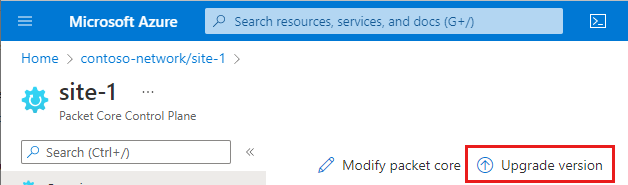
Az Új verzió listában válassza ki azt a csomagmagverziót, amelyre frissíteni szeretne.
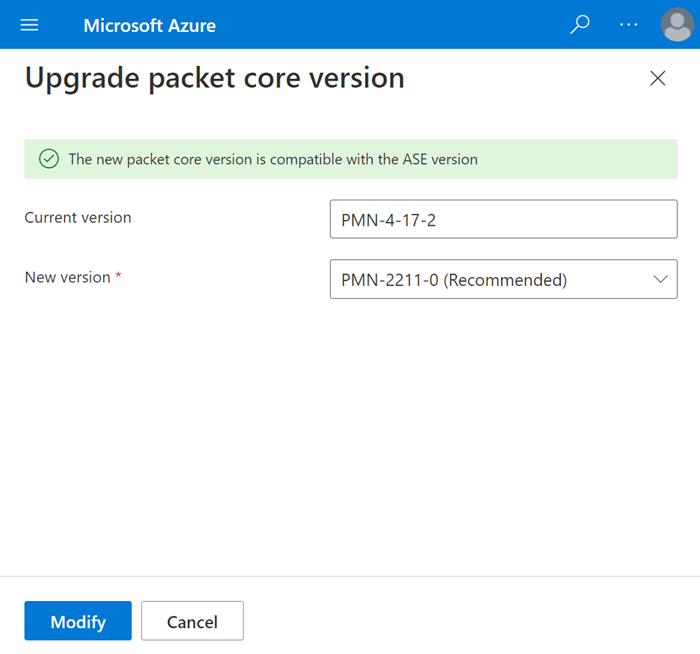
Feljegyzés
Ha figyelmeztetés jelenik meg a csomagmag kiválasztott verziója és az Azure Stack Edge aktuális verziója közötti kompatibilitásról, először frissítenie kell az ASE-t. Válassza az ASE frissítése lehetőséget a figyelmeztető üzenetben, és kövesse az Azure Stack Edge Pro GPU frissítésére vonatkozó utasításokat. Miután befejezte az ASE frissítését, térjen vissza a lépés elejére a csomagmag frissítéséhez.
Válassza a Módosítás lehetőséget.
Az Azure most újra üzembe helyezi a csomagmagpéldányt az új szoftververzióban. Az Azure Portal a következő megerősítési képernyőt jeleníti meg az üzembe helyezés befejezésekor.
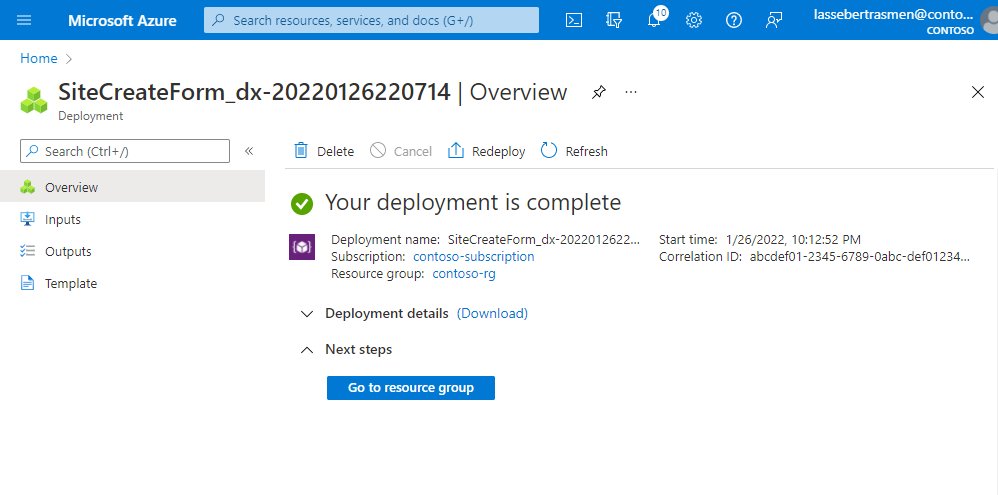
Biztonsági másolatok üzembehelyezési adatainak visszaállítása
Konfigurálja újra az üzembe helyezést az üzembehelyezési információk biztonsági mentésében összegyűjtött információk alapján.
A hitelesítési módszertől függően, amikor bejelentkezik az elosztott nyomkövetési és csomagmag-irányítópultokra:
- Ha Microsoft Entra-azonosítót használ, ellenőrizze, hogy hozzáfér-e az elosztott nyomkövetési és csomagmag-irányítópultokhoz a Microsoft Entra ID használatával. Ha egyiket sem tudja elérni, alkalmazza újra a titkos objektumot az elosztott nyomkövetéshez és a csomagmag-irányítópultokhoz.
- Ha helyi felhasználóneveket és jelszavakat használ, a helyi monitorozási eszközökhöz való hozzáférés visszaállításához kövesse az Access elosztott nyomkövetési webes grafikus felhasználói felületét és a csomagmag-irányítópultok elérését.
Ha biztonsági másolatot készít a csomagmag-irányítópultokról, a visszaállításukhoz kövesse az irányítópult importálását a Grafana dokumentációjában.
Ha olyan felhasználói felületekkel rendelkezik, amelyek manuális műveleteket igényelnek a csomagmag kimaradásából való helyreállításhoz, kövesse a helyreállítási lépéseket.
Frissítés ellenőrzése
A frissítés befejeződése után ellenőrizze, hogy az üzemelő példány megfelelően működik-e.
- Keresse meg a Csomagmag vezérlősík erőforrást az aktuális csomagmag-verzió megtekintése című cikkben leírtak szerint. A Konfiguráció fejléc alatt található Verzió mezőben ellenőrizze, hogy az megjeleníti-e az új szoftververziót.
- A csomagmag futásának ellenőrzéséhez kövesse a csomagmag futásának ellenőrzésére vonatkozó lépéseket, és győződjön meg arról, hogy a frissítés sikeres volt, és a csomagmag megfelelően fut.
- Hajtsa végre a Frissítési tervben előkészített tesztelési tervet.
Visszaállítás
Ha a frissítés után problémákba ütközött, visszaállíthatja a csomagmagpéldányt a korábban futó verzióra.
Ha a csomagmagpéldány újabb verziójának futtatásakor megadott konfigurációs beállítások egyike sem támogatott abban a verzióban, amelyre vissza szeretne térni, a visszaállítás végrehajtása előtt vissza kell térnie az előző konfigurációra. Az új funkciók bevezetésének időpontjáról a csomagmag kibocsátási megjegyzéseiben tájékozódhat.
Győződjön meg arról, hogy biztonsági másolatot készít az üzembe helyezési adatokról. Ha ismét biztonsági másolatot szeretne készíteni, kövesse az üzembe helyezési információk biztonsági mentését.
Keresse meg azt a Csomagmag vezérlősík-erőforrást, amelyet vissza szeretne állítani az aktuális csomagmag-verzió megtekintése című cikkben leírtak szerint.
Válassza a Visszaállítási verzió lehetőséget.
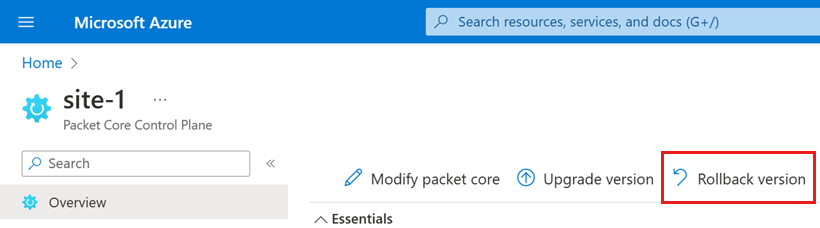
A csomagmag visszagörgetése képernyő jobb oldalán, a Visszaállítás megerősítése mezőbe írja be az igent.

Válassza a Csomagmag visszaállítása lehetőséget.
Az Azure most újra üzembe helyezi a csomagmag-példányt az előző szoftververzióban. A visszaállítás legújabb állapotát a Csomagmag telepítési állapot mezőjének megtekintésével ellenőrizheti. A Csomagmag vezérlősík erőforrásának áttekintő oldala 20 másodpercenként frissül, és a Manuális frissítés indításához a Frissítés lehetőséget választva aktiválhatja. A Csomagmag telepítési állapota mező a visszaállítás során RollingBackként jelenik meg, és a folyamat befejezésekor a Telepítésre frissül.
Az üzembe helyezés újrakonfigurálásához kövesse a Visszaállítás biztonsági másolatban szereplő üzembe helyezési információk lépéseit.
A frissítés ellenőrzésének lépéseit követve ellenőrizze, hogy a visszaállítás sikeres volt-e.
Következő lépések
Befejezte a csomagmagpéldány frissítését.
- Ha az üzembe helyezés több helyet tartalmaz, frissítse a csomagmagpéldányt egy másik helyen.
- Az üzembe helyezés monitorozásához használja az Azure Monitor platformmetrikáit vagy a csomagmag-irányítópultokat .
